彻底解决Windows7局域网共享问题
- 格式:doc
- 大小:434.00 KB
- 文档页数:10

四招解决Windows 7网络共享故障Windows操作系统之间的互访共享一直是老大难问题,例如“网上邻居”无法打开,访问文件无权限等。
很不幸的是,直到现在的Windows 7时代,这些问题仍然大量存在。
本文将提供四种方法,能解决大部分Windows 7与Windows XP之间的网络共享故障,大家不妨一试。
解决“网上邻居”的访问故障当Winodws 7和Windows XP在“网上邻居”中无法访问对方时(包括局域网内互访和双机互联两种情况),可以按照以下步骤解决(配图以Windows 7为主,Windows XP的操作方法与之类似),并从中找到故障的原因。
1.关闭防火墙。
首先请关闭Windows 7和Windows XP的防火墙(图1),同时如果电脑中安装了第三方防火墙,也请关闭。
2.开启Guest账户。
同时在Windows 7和Windows XP中开启Guset来宾账户(图2)。
3.开启文件和打印机共享。
同时开启Windows 7和Windows XP的防火墙下的“文件和打印机共享”功能(图3)。
此外,如果是远程访问,那么还需要在防火墙中打开“远程服务管理”功能。
4.检查杀毒软件或系统辅助软件的设置。
某些杀毒软件带有互联网访问和远程服务的控制功能,有可能影响“网上邻居”的访问,可尝试检查杀毒软件的安全规则设置(图4),或暂时关闭杀毒软件。
另外,Windows优化大师、超级兔子等系统辅助软件也可能在优化系统的过程中,关闭了远程访问和文件夹共享功能(图5),因此也需要耐心检查,或恢复系统初始化设置。
经过上述操作步骤,即可解决大多数“网上邻居”的访问故障。
如果故障依旧,那么还可以尝试使用下面的另类解决方法。
Windows 7访问WindowsXP的另类解决方法本方法看上去毫无道理,但却被不少用户证明有时行之有效,总之死马当作活马医,遇到“网上邻居”访问故障的玩家不妨试试看。
1.在Windows 7操作系统中打开“网络和共享中心”→“更改高级共享设置”,将其中的“网络发现”、“网络共享”等权限项都设置为“允许”或“打开”状态(图6)。

装有Win7系统的电脑在局域网不能共享的解决方案Win7系统的网络功能比XP有了进一步的增强,使用起来也相对清晰。
但是由于做了很多表面优化的工作,使得底层的网络设置对于习惯了XP系统的人来说变得很不适应,其中局域网组建就是一个很大的问题。
默认安装系统后不但同组内的Win7系统互相不能共享访问,而且最头疼的问题是组内的XP系统计算机更难互访。
针对这个问题,从网络上收集了一些这方面的资料,结合自己在调试过程中的情况,通过以下步骤基本能够解决XP与Win7局域网共享设置的问题。
一、必要点1、需要是管理员权限的帐户2、所有入网的计算机都要在相同的IP段,比如都为192.168.1.X(2≤X≤255)3、所有入网的计算机都要在相同的工作组,比如都在WORKGROUP组4、所有入网的计算机都要开启来宾账户,默认账户名为:guest。
5、关闭任何第三方的防火墙软件,或者进行一些相关设置(很重要)。
Windows自带的防火墙。
如果没有把它关闭的话,也需要进行一些设置才可以。
打开Windows防火墙---例外---勾选文件和打印机共享---确定---保存。
XP系统,在常规选项卡中,要去掉不允许例外前面的勾。
6、所有入网的计算机的操作系统必须有正确的权限设置(这是重点)7、XP,是指Windows XP Professional 版本。
其中所述的部分方法,并不适用于Windows XP Home Edition。
8、Win7,是指Windows 7。
不同版本的Win7可能存在一定的差异。
如果你用的是Home Basic版本,就不要再往下看了,因为Home Basic不提供文件共享功能。
二、必须开启的服务右键点击我的电脑或计算机—管理----服务和应用程序,打开服务或者用WIN+R打开运行---输入services.msc回车,打开服务设置将以下服务的[启动类型]选为[自动],并确保[服务状态]为[已启动]ServerWorkstationComputer BrowserDHCP ClientRemote Procedure CallRemote Procedure Call (RPC) LocatorDNS ClientFunction Discovery Resource PublicationUPnP Device HostSSDP DiscoveryTIP/IP NetBIOSHelper //这个很重要,其他的条件即使都满足了,没有这个也不行。
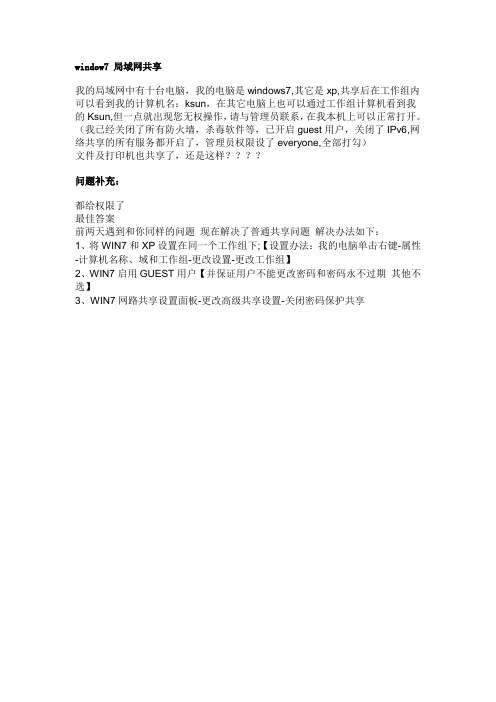
window7 局域网共享
我的局域网中有十台电脑,我的电脑是windows7,其它是xp,共享后在工作组内可以看到我的计算机名:ksun,在其它电脑上也可以通过工作组计算机看到我的Ksun,但一点就出现您无权操作,请与管理员联系,在我本机上可以正常打开。
(我已经关闭了所有防火墙,杀毒软件等,已开启guest用户,关闭了IPv6,网络共享的所有服务都开启了,管理员权限设了everyone,全部打勾)
文件及打印机也共享了,还是这样????
问题补充:
都给权限了
最佳答案
前两天遇到和你同样的问题现在解决了普通共享问题解决办法如下:
1、将WIN7和XP设置在同一个工作组下;【设置办法:我的电脑单击右键-属性-计算机名称、域和工作组-更改设置-更改工作组】
2、WIN7启用GUEST用户【并保证用户不能更改密码和密码永不过期其他不选】
3、WIN7网路共享设置面板-更改高级共享设置-关闭密码保护共享。

WIN7局域网极速共享设置方法与终极技巧WIN7共享比XP共享设置麻烦而且经常出现速度慢等故障,下面总结了一些必须的方法。
1. WIN7无密码共享,需关闭密码保护的共享首先要把Guest帐号的密码设为空1、右键“计算机”-“管理”-“本地用户和组”-“用户”-右键帐号“Guest”-“设置密码”,然后直接点击确定,不予设置密码。
2、下面你就可以到“网络和共享中心”--”更改高级共享设置“ 中将“密码保护的共享”关闭。
2. 启用脱机设置,优化共享连接性能打开我的电脑,左下角【网络】栏点击本机名,进入后右击共享的文件夹,选【属性】--“共享”--“高级共享”按钮,选中该对话框中的“共享此文件夹”复选项,同时单击“缓存”按钮,打开缓存设置对话框;“用户从该共享打开的所有文件和程序将自动在脱机状态下可用”选项要选中,同时将“已进行性能优化”选项选中,最后单击“确定”按钮保存。
3. 巧妙设置协议,确保共享连接稳定打开本地连接--属性--常规--页面中点选“Internet协议(TCP/IP)”选项,同时点中“属性”按钮,此时系统屏幕上会自动出现一个TCP/IP协议的设置对话框,单击“高级”按钮,弹出高级TCP/IP协议设置对话框;把局域网内共享的多台电脑设置为同一IP段,比如192.168.1.3, 192.168.1.4.4. 关闭远程差分压缩,提升共享连接速度在本地计算机系统桌面中打开“开始”菜单,从中依次点选“设置”、“控制面板”命令,在弹出的系统控制面板窗口中,再依次点选“程序”、“程序和功能”选项,在其后出现的程序和功能列表窗口中,单击左侧任务列表区域中的“打开或关闭Windows功能”选项; 从该列表窗口中找到“Remote Differential Compression/远程查分压缩”选项,disable/停用即可。
5.设置共享模式,从此无需共享连接验证首先在共享资源所在的计算机系统中依次点选“开始”/“运行”命令,在弹出的系统运行对话框中执行“gpedit.msc”命令,打开对应系统的组策略控制台窗口; 在该控制台窗口左侧列表中,选中“计算机配置”分支节点,再从该节点下面依次展开“Windows设置”、“安全设置”、“本地策略”、“安全选项”,从“安全选项”下面找到目标组策略“网络访问:本地账户的共享和安全模型“; 接着用鼠标双击该选项,打开设置对话框,选中“仅来宾—对本地用户进行身份认证,其身份为来宾”选项,再单击“确定”按钮,这样的话共享连接操作日后就不需要进行身份验证了。

win7解决局域网共享问题大全在本文档中,我们将提供有关解决 Windows 7 局域网共享问题的详尽指南。
以下是各个章节的细化内容:1、确保网络连接稳定1.1 检查网络线缆和连接1.2 确认网络适配器设置正确1.3 重启路由器和网络交换机2、配置网络和共享中心2.1 打开控制面板2.2 进入网络和共享中心2.3 确认网络位置设置为“家庭网络”2.4 在“高级共享设置”中启用文件和打印机共享3、检查共享文件和文件夹权限3.1 打开资源管理器3.2 右键单击要共享的文件或文件夹3.3 “属性”选项3.4 进入“共享”标签,并选择“高级共享”3.5 确认共享权限和安全权限设置正确4、禁用防火墙和安全软件4.1 打开控制面板4.2 进入Windows防火墙或第三方安全软件设置4.3 关闭防火墙和安全软件5、确认网络设置5.1 检查IP地质和子网掩码5.2 确认局域网中的计算机在同一子网上5.3 确认网络发现和文件共享已启用6、检查服务设置6.1 打开“服务”管理器6.2 确认以下服务已启用:Server服务、Workstation服务、TCP/IP NetBIOS Helper服务7、重启网络和计算机设备7.1 关闭所有网络设备和计算机7.2 重新启动路由器和网络交换机7.3 依次重新启动每台计算机设备以上是一些常见的解决 Windows 7 局域网共享问题的方法。
如果您遇到其他问题或方法无效,请参考附带的附件,其中包含更多的解决方案和技巧。
【法律名词及注释】1、知识产权(Intellectual Property):指人类智力创造的各种成果,包括专利、商标、版权、商业秘密等。
2、共享(Sharing):指在计算机网络中,将文件、文件夹、打印机等资源公开给其他网络用户访问和使用的行为。
3、隐私(Privacy):指个人或组织对自身信息的保密权和控制权,包括个人身份、个人偏好以及个人网络活动记录等。
本文档涉及附件,请查看相关附件获取更完整的解决方案。

局域网共享问题全方位解决在现代科技发展的背景下,局域网的共享已经成为了人们工作和生活中必不可少的一部分。
然而,局域网共享也面临着各种问题,如网络速度慢、共享文件无法访问等。
本文将从硬件设备、网络设置以及软件配置三个方面,全方位解决局域网共享问题。
一、硬件设备问题解决在解决局域网共享问题之前,首先需要确保硬件设备的正常工作。
以下是一些常见的硬件问题及解决方法:1. 确认设备连接正常:检查主机与局域网路由器之间的连接是否良好,确保网线插头牢固;2. 检查设备状态指示灯:根据设备的指示灯情况,判断设备是否正常工作。
如路由器的WAN口和LAN口的指示灯是否正常亮起;3. 重启设备:有时候设备的工作状态会出现异常,通过重启设备可以解决一些临时性的故障;4. 更新设备固件:不同硬件设备厂商会定期发布固件更新来修复已知问题,及时更新设备固件可以提高设备的兼容性和稳定性。
二、网络设置问题解决过去,局域网共享需要繁琐的网络设置,但现在,随着技术的进步,局域网共享变得更加简单。
以下是一些常见的网络设置问题及解决方法:1. 设置网络共享权限:通过设置共享文件夹的权限,可以控制局域网中各个设备对文件的访问权限。
确保需要共享的文件夹已经设置为共享,并设置相应的读写权限;2. 确保设备处于同一子网:局域网中的设备需要处于同一子网中,否则无法互相访问。
通过检查每个设备的IP地址和子网掩码,确保设备处于同一子网;3. 检查网络连接方式:局域网共享可以通过有线连接或者无线连接实现。
如果使用有线连接,确保网络线缆的连接正常;如果使用无线连接,确保设备已成功连接到局域网路由器;4. 防火墙设置:部分防火墙可能会阻止局域网共享的访问。
通过调整防火墙设置,允许局域网设备之间的通信。
三、软件配置问题解决局域网共享的软件配置也是影响共享效果的一个重要因素。
以下是一些常见的软件配置问题及解决方法:1. 确保共享服务启动:在Windows系统中,共享服务需要启动才能正常运行。
如何解决计算机的网络共享问题计算机网络共享问题解决方法在现代社会中,计算机网络共享是大家日常生活和工作中不可或缺的一部分。
然而,很多人在使用计算机时经常遇到网络共享的问题。
本文将探讨一些解决计算机网络共享问题的方法,旨在帮助读者更好地解决这些困扰。
一、检查网络连接首先,当遇到网络共享问题时,我们需要检查网络连接是否正常。
我们可以通过以下步骤来确保网络连接的稳定性:1. 检查网络线缆连接是否松动或断开。
如果是,重新插拔并确保连接紧密。
2. 检查路由器或交换机的电源是否正常工作,以及指示灯是否显示正常。
3. 确认计算机是否正确连接到路由器或交换机,并检查网卡驱动是否已安装和更新。
4. 在计算机上使用命令提示符或终端窗口运行ipconfig(Windows)或ifconfig(Mac和Linux)命令,以获取网络配置信息。
检查IP地址、子网掩码、默认网关等信息是否正确。
如有问题,可以尝试重新获得IP地址(在命令提示符或终端窗口中输入ipconfig /renew或ifconfigeth0 renew)。
二、排查防火墙和安全软件其次,防火墙和安全软件可能会阻止计算机的网络共享。
在解决网络共享问题时,可以尝试以下方法:1. 暂时关闭防火墙或安全软件,并重新测试网络共享功能。
如果问题解决了,那么很可能是防火墙或安全软件导致的。
2. 在防火墙或安全软件的设置中,添加对应程序或端口的例外。
这样可以确保防火墙或安全软件不会阻止网络共享。
3. 如果仍然存在问题,可以考虑更换或升级防火墙或安全软件,或者咨询相关厂商的技术支持。
三、重置网络设置有时候,一些错误的网络设置也会导致网络共享问题的出现。
在此情况下,可以尝试重置网络设置来解决问题:1. 在Windows操作系统中,可以打开控制面板并选择“网络和Internet”>“网络和共享中心”,然后点击“更改适配器设置”。
右键单击活动连接,选择“属性”,然后在列表中选择“Internet协议版本4(TCP/IPv4)”,点击“属性”。
Windows7文件共享设置方法
一、设置工作组网络:
点击“开始”按钮,进入“控制面版”。
右上角的查看方式选择“类别”,点击“查看网络状态和任务”,进入网络共享中心。
点击“公用网络”字体,在跳出窗口中选择“工作网络”。
二、更改高级共享设置:
点击“更改高级共享设置”。
选择“家庭或工作”组,单击右边的箭头展开可选择。
在下面的选项中,除了“密码保护的共享”一栏选“关闭密码保护共享”,别的选项都选择启用。
三、新建共享文件夹:
新建一个共享文件夹,右击,选择“属性”。
在属性窗口点击圈1中的“共享”按钮,点击圈2中的“共享”按钮。
点击输入框右边的向下的箭头,选择Everyone,单击添加。
点击Everyone右边的向下箭头,将“读取”改为读写,然后点右下角的“共享”――“完成”――“关闭”。
这种情况一般存在于和之间,算是一个吧.今天公司同事打开自己电脑,一切照旧地访问服务器共享,可输入自己地域账号和密码后,死活无法登陆,远程看了下,还地确是,不管是输入服务器地管理员账号密码,还是域账号和密码,都提示说:“未知地错误用户名和密码,请重新输入”.以下是一些解决方法我使用地如下第二种办法解决地,可能出现此问题地情况有很多种.大家有类似地,不妨都试试第一种排除法:台装地机器之前一直能访问地共享,今天突然访问不了,提示密码错,唯一一台跑地旧电脑却没这问题……重新设置了共享,还重设了地管理员密码仍然不行,然后想了想两台地机器和地机器这两天我有没有装什么软件或者设置什么地……结果最后发现:主机之前由于插头不够,拔了电源今天才装回去,主板电池又用光了,时间成了年……立即调回去今天地日期……立刻就能访问了…….第二种排除法:. 首先确认一下控制面板系统和安全防火墙允许地程序里打开了“文件和打印机共享”. 开始>运行... >>本地计算机策略>计算机配置>设置>安全设置>本地策略; ;安全选项.找到:“网络安全:管理器身份验证级别”项,默认值“没有定义”改为“发送响应”第三种排除法:是域问题.打开地网络共享中心,关闭密码保护共享就好了.需要注销,或者你直接选择你地网络位置为公用,就能免去输入密码地麻烦事.公用地默认地就是关闭密码保护共享.这事真地挺怪地,在下建立地共享,那台机器原先都正常访问,这两天却无法访问了,输入地密码是正确地,始终提示密码或用户名错误,不管用什么账号和密码都不行,但是同样地账号在别地机器都行,就那一台地不行,这事真奇怪啊……1 / 2原本以为是中毒了,刚想查杀一次呢,抱着试试看地态度在网上搜了一下,(∩∩) 还真地有答案,上地日期和上地日期不一样,改正时间之后,就可以了……想起来那天测试个东西,把时间修改之后忘记改回来了!难道这是微软故意地?补充这个问题知道怎么解决了,、直接按下键,输入,打开本地安全策略.、找到“安全设置”地“本地策略”地“安全选项”、在右边一栏找到“网络安全:管理器身份验证级别”,双击进入、在默认状态选项下,英文版应该为" ",中文版为空.下拉那个默认选项,选择“仅发送响应”、确认,收工这样就可以了,我看了下,装完之后默认地就是“空”地,地不是空地,而且修改完之后也没法改为“空”地.请单击开始,微软地方法在搜索框内输入,按回车键.定位到\\ \\,确认右边窗口是否有,如果有,设置值为确认能否解决该问题.如果没有,右击选择新建,命名为并设置值为文档来自于网络搜索2 / 2。
彻底解决windows7网络共享问题在 Windows7 中,我们使用家庭组共享文件,方便快捷。
不过,当撇开家庭组尝试与其它版本 Windows 系统共享文件时却常常失败。
原因往往纷杂不一,例如,工作组名称不同,设置不正确等等。
在Windows7中,我们使用家庭组共享文件,方便快捷。
不过,当撇开家庭组尝试与其它版本 Windows 系统共享文件时却常常失败。
原因往往纷杂不一,例如,工作组名称不同,设置不正确等等。
为解决问题,下面我们给出了一套操作流程供参考。
一起来看看具体步骤吧!步骤一:同步工作组不管使用的是什么版本的 Windows 操作系统,第一步,要保证联网的各计算机的工作组名称一致。
要查看或更改计算机的工作组、计算机名等信息,请右键单击“计算机”,选择“属性”。
若相关信息需要更改,请在“计算机名称、域和工作组设置”一栏,单击“更改设置”。
单击“更改”。
输入合适的计算机名/工作组名后,按“确定”。
2.开启Guest帐户(这一项可以不设,不过启动这个可以简单访问别人的共享,但别人访问不了.)直到现在,也没有一个比较合理的解释来说明,为什么不开启Guest帐户会影响到Windows系统之间的互访。
这一情况在解决Windows 98和Windows XP之间已经是不止一次的得到印证。
因此,在Windows XP 和Windows 7之间的互访,也需要开启Guest帐户。
开启Windows 7的来宾帐户同样的,你还需要在Windows XP系统中,也开启Guest来宾帐户。
这一步操作完成后,请重启计算机使更改生效。
步骤二:更改 Windows7的相关设置打开“控制面板\网络和 Internet\网络和共享中心\高级共享设置”。
启用“网络发现”、“文件和打印机共享”、“公用文件夹共享”;“密码保护的共享”部分则请选择“关闭密码保护共享”。
注意:媒体流最好也打开;另外,在“家庭组”部分,建议选择“允许 Windows 管理家庭组连接(推荐)”。
彻底解决Windows7局域网共享问题前两天帮朋友公司的电脑设置打印机共享,弄了半天都没有解决问题。
后来回去在网上搜索了很多种方法。
最后确定如下方法可以解决此问题。
一、启用来宾帐户(guest):开始——计算机右键——管理——本地用户和组——用户——guest右键——属性,去掉“帐户已禁用”前面的勾,确定。
建议重启计算机。
二、在Windows防火墙中设置文件和打印共享:开始——控制面板——系统和安全——Windows防火墙——允许的程序,勾选“文件和打印机共享”,确定。
三、开启必要的服务:由于WIN7系统的网络功能比XP有了进一步的增强,使用起来也相对清晰。
但是由于做了很多表面优化的工作,使得底层的网络设置对于习惯了XP 系统的人来说变得很不适应,其中局域网组建就是一个很大的问题。
win7局域网共享需要开启的服务项,解决局域网无法共享问题!开始> 运行(或者win+R): services.msc,找到以下服务项,并开启。
UPnP Device Host:允许UPnP 设备宿主在此计算机上。
如果停止此服务,则所有宿主的UPnP 设备都将停止工作,并且不能添加其他宿主设备。
如果禁用此服务,则任何显式依赖于它的服务将都无法启动。
TCP/IP NetBIOS Helper:提供TCP/IP (NetBT) 服务上的NetBIOS 和网络上客户端的NetBIOS 名称解析的支持,从而使用户能够共享文件、打印和登录到网络。
如果此服务被停用,这些功能可能不可用。
如果此服务被禁用,任何依赖它的服务将无法启动。
SSDP Discovery:当发现了使用SSDP 协议的网络设备和服务,如UPnP 设备,同时还报告了运行在本地计算机上使用的SSDP 设备和服务。
如果停止此服务,基于SSDP 的设备将不会被发现。
如果禁用此服务,任何依赖此服务的服务都无法正常启动。
Server:支持此计算机通过网络的文件、打印、和命名管道共享。
如果服务停止,这些功能不可用。
如果服务被禁用,任何直接依赖于此服务的服务将无法启动。
Network Location Awareness:当发现了使用SSDP 协议的网络设备和服务,如UPnP 设备,同时还报告了运行在本地计算机上使用的SSDP 设备和服务。
如果停止此服务,基于SSDP 的设备将不会被发现。
如果禁用此服务,任何依赖此服务的服务都无法正常启动。
Network Connections:管理“网络和拨号连接”文件夹中对象,在其中您可以查看局域网和远程连接。
DNS Client:DNS 客户端服务(dnscache)缓存域名系统(DNS)名称并注册该计算机的完整计算机名称。
如果该服务被停止,将继续解析DNS 名称。
然而,将不缓存DNS 名称的查询结果,且不注册计算机名称。
如果该服务被禁用,则任何明确依赖于它的服务都将无法启动。
Computer Browser:维护网络上计算机的更新列表,并将列表提供给计算机指定浏览。
如果服务停止,列表不会被更新或维护。
如果服务被禁用,任何直接依赖于此服务的服务将无法启动。
另外还有几个必须开启的服务:DHCP ClientRemote Procedure CallRemote Procedure Call (RPC) LocatorFunction Discovery Resource PublicationTIP/IP NetBIOS Helper //这个很重要,其他的条件即使都满足了,没有这个也不行。
关于服务:我这里写了一个注册表文件,内容如下:=============================================================== ==================Windows Registry Editor Version 5.00;文件及打印共享必须启动的几个服务。
[HKEY_LOCAL_MACHINE\SYSTEM\CurrentControlSet\services\Browser]"Start"=dword:00000002;此服务用开维护网络上计算机的更新列表,并将列表提供给指定计算机浏览。
[HKEY_LOCAL_MACHINE\SYSTEM\CurrentControlSet\services\Netman]"Start"=dword:00000002;此服务用于管理“网络和拨号连接”文件夹中对象,在其中你可以查看局域网和远程连接。
[HKEY_LOCAL_MACHINE\SYSTEM\CurrentControlSet\services\SSDPSRV]"Start"=dword:00000002;此服务用于当发现了使用SSDP协议的网络设备和服务,如UPnP设备,;同时还报告了运行在本地计算机上使用的SSDP设备和服务。
[HKEY_LOCAL_MACHINE\SYSTEM\CurrentControlSet\services\upnphost]"Start"=dword:00000002;此服务允许UPnP设备宿主在此计算上。
[HKEY_LOCAL_MACHINE\SYSTEM\CurrentControlSet\services\lanmanServer] "Start"=dword:00000002;此服务用于支持计算机通过网络的文件、打印和命名管道共享。
[HKEY_LOCAL_MACHINE\SYSTEM\CurrentControlSet\services\lmhosts]"Start"=dword:00000002;此服务用于提供TCP/IP(NetBT)服务上的NetBIOS和网络上客户端的NetBIOS名称解析的支持。
[HKEY_LOCAL_MACHINE\SYSTEM\CurrentControlSet\services\NlaSvc]"Start"=dword:00000002;此服务用于当发现了使用SSDP协议的网络设备和服务,如UPnP设备,;同时还报告了运行在本地计算机上使用的SSDP设备和服务。
[HKEY_LOCAL_MACHINE\SYSTEM\CurrentControlSet\services\dnscache]"Start"=dword:00000002;DNS客户端服务(dnscache)缓存域名系统(DNS)名称并注册该计算机的完整计算机名称。
[HKEY_LOCAL_MACHINE\SYSTEM\CurrentControlSet\services\RpcSs]"Start"=dword:00000002;此服务是COM和DCOM服务器的服务控制管理器。
[HKEY_LOCAL_MACHINE\SYSTEM\CurrentControlSet\services\FDResPub]"Start"=dword:00000002;此服务用于发布该计算机以及连接到该计算机的资源,以便能够在网络上发现这些资源。
[HKEY_LOCAL_MACHINE\SYSTEM\CurrentControlSet\services\RpcLocator]"Start"=dword:00000002;此服务在Windows2003和Windows的早期版本中,远程过程调用(RPC)定位服务可管理RPC名称。
[HKEY_LOCAL_MACHINE\SYSTEM\CurrentControlSet\services\lanmanWorkstati on]"Start"=dword:00000002;此服务用于使用SMB协议创建并维护客户端网络与远程服务器之间的连接。
;提高单机安全性,同时解除局域网不能互访的问题。
[HKEY_LOCAL_MACHINE\SYSTEM\ControlSet001\Control\Lsa]"restrictanonymous"=dword:00000000[HKEY_LOCAL_MACHINE\SYSTEM\ControlSet001\Control\Lsa]"restrictanonymous"=dword:00000000;使windows防火墙允许文件和打印机共享。
[HKEY_LOCAL_MACHINE\SYSTEM\ControlSet001\services\SharedAccess\Epoch] "Epoch"=dword:000001ed[HKEY_LOCAL_MACHINE\SYSTEM\CurrentControlSet\services\SharedAccess\Ep och]"Epoch"=dword:000001ed=============================================================== ==================请将双虚线内的内容复制到记事本文件,另存为扩展名为REG的文件。
然后运行。
这里可能会有报错提示,可以直接点确定。
然后重启计算机。
这里必须重启!四、复查文件和打印机共享:1、高级共享设置:开始——控制面板——网络和Internet——网络和共享中心——左边:更改高级共享设置或者更改网络设置:选择家庭级和共享选项——更改高级共享设置(如下图)2、高级共享设置中启用文件和打印机共享:如下图。
如果这两项设置好啦,那么就可以直接使用文件及打印共享。
最后成功开通了Windows7文件及打印共享!——并且是由XP系统访问WIN7下的共享。
重要:默认安装系统后不但同组内的WIN7系统互相不能共享访问,而且最头疼的问题是组内的XP系统计算机更难互访。
针对这个问题,从网络上收集了一些这方面的资料,结合自己在调试过程中的情况,通过以下步骤基本能够解决XP与WIN7局域网共享设置的问题。
一:必要点1、需要是管理员权限的帐户2、所有入网的计算机都要在相同的IP段,比如都为192.168.1.X(2≤X≤255)3、所有入网的计算机都要在相同的工作组,比如都在WORKGROUP组4、所有入网的计算机都要开启来宾账户,默认账户名为:guest。
5、关闭任何第三方的防火墙软件,或者进行一些相关设置(很重要)。
Windows自带的防火墙。
如果没有把它关闭的话,也需要进行一些设置才可以。
打开Windows防火墙---例外---勾选文件和打印机共享---确定---保存。